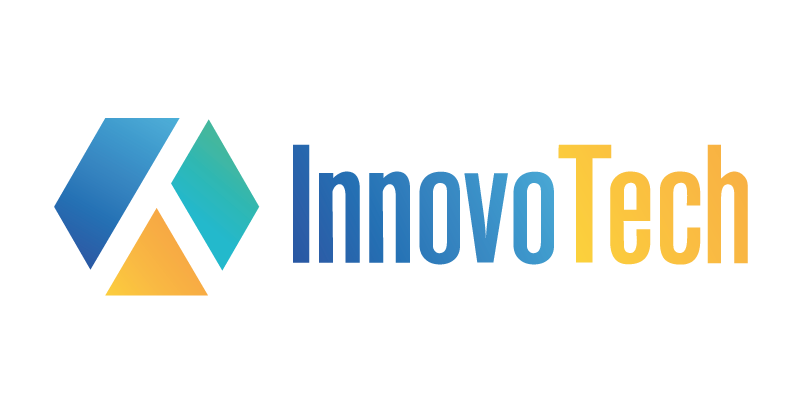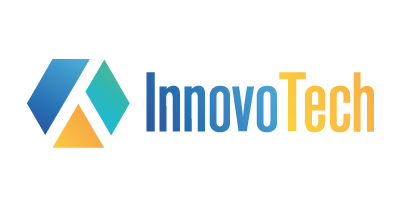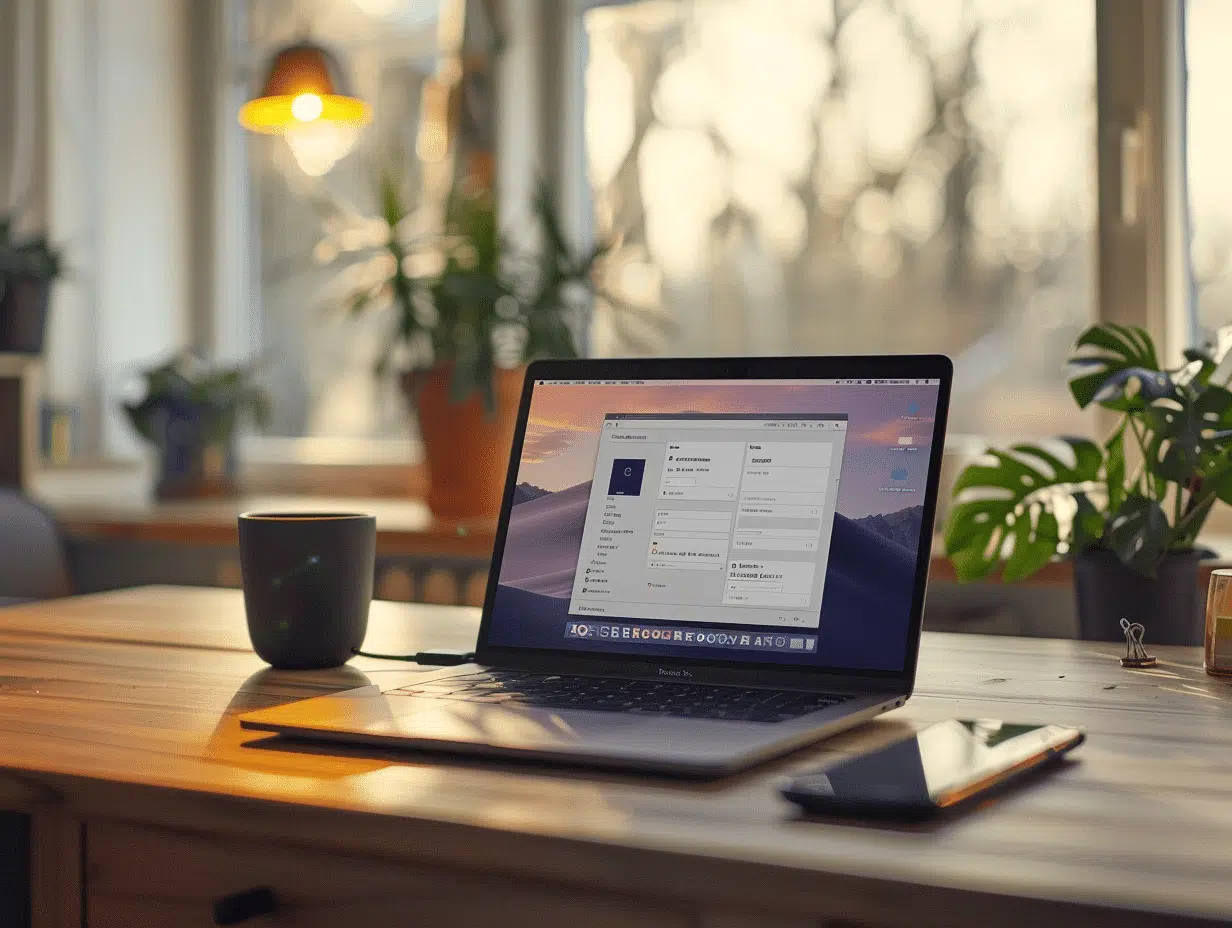La fréquence d’horloge d’un processeur ne garantit jamais à elle seule des performances optimales en jeu. Certaines configurations récentes affichent des ralentissements inattendus, alors que des modèles plus anciens maintiennent un fonctionnement stable et fluide. Les logiciels en arrière-plan, la gestion des ressources système et la ventilation influent directement sur le rendement d’un PC, indépendamment de la puissance annoncée sur la fiche technique.
Des ajustements simples dans le BIOS, la mise à jour des pilotes ou la modification de quelques paramètres Windows suffisent souvent à libérer des capacités insoupçonnées. Quelques réglages ciblés peuvent transformer l’expérience de jeu sans nécessiter de matériel supplémentaire.
Pourquoi le processeur est au cœur des performances gaming sur PC
Oublier la toute-puissance de la carte graphique s’impose : le processeur n’est pas un figurant dans la scène du gaming, c’est lui qui distribue la cadence. Véritable cerveau de l’ordinateur, il gère chaque frame et orchestre la circulation des données entre RAM et GPU. Que vous optiez pour Intel ou AMD, le choix du processeur conditionne la rapidité des calculs physiques, la gestion des mondes ouverts et la fluidité de l’action.
Sur les titres récents, saturés de scripts, d’IA et d’éléments dynamiques, le CPU fait la loi. Même flanqué d’une Nvidia flambant neuve, un processeur trop limité crée des bouchons. Le nombre d’images par seconde (FPS) que tout joueur surveille dépend autant du processeur que du GPU.
Les machines portables signées HP, Asus ou Lenovo jonglent avec puissance de calcul et dissipation thermique. L’association d’un CPU véloce et d’une carte graphique solide crée l’alchimie, mais la RAM n’est jamais innocente : fréquence, quantité, latence, chaque détail pèse dans la balance.
Monter une configuration ne suffit pas : la fréquence du processeur, la qualité des pilotes, la nature de l’architecture (Intel Core, AMD Ryzen), tout se joue à chaque instant. Le moindre déséquilibre entre CPU et GPU et la fluidité tant espérée s’évapore. Voilà le cœur du sujet : le processeur, discret mais décisif, reste l’arbitre de la performance en jeu.
Comment identifier les freins à la pleine puissance de votre processeur ?
Scrutez les signes de ralentissement
Une barre des tâches saturée, un ventilateur qui rugit, un logiciel qui tarde à répondre : autant d’alertes qui signalent un processeur sous pression. Ouvrez le gestionnaire de tâches avec Ctrl + Alt + Suppr et examinez la colonne Processeur. Qui monopolise la ressource ? Qu’il s’agisse d’un Google Chrome gourmand ou d’un programme oublié en arrière-plan, le coupable ne se cache jamais longtemps.
Dépistez les coupables invisibles
Des logiciels malveillants, une poignée de virus ou quelques applications lancées au démarrage peuvent étouffer la puissance du système. Un scan régulier s’impose, tout comme un ménage dans les programmes superflus. Si les pilotes traînent à jour ou qu’une mise à niveau Windows s’est mal déroulée, le processeur tourne au ralenti.
Contrôlez l’environnement logiciel et matériel
Un espace disque saturé bride tout le système, même le plus véloce. Lancez l’outil de nettoyage de disque pour éliminer fichiers temporaires et déchets numériques. Si le SSD déborde ou que la RAM peine à suivre, chaque calcul s’enlise. Surveillez la mémoire vive et envisagez une mise à niveau en cas de blocage récurrent.
Avant d’agir, il s’avère judicieux de faire le point sur plusieurs éléments :
- Fermez les applications superflues visibles dans la barre des tâches.
- Contrôlez la liste des programmes lancés au démarrage de Windows.
- Pensez à libérer de l’espace disque avant d’optimiser.
Astuces concrètes pour exploiter au maximum les capacités de votre CPU
Affinez les paramètres système
Depuis le menu démarrer, tapez “performances” pour accéder aux Paramètres système. Supprimez les effets visuels inutiles : animations, ombres, transparences. Ces détails esthétiques grignotent de précieux cycles de calcul, y compris sur un Intel Core i7 récent. Pour donner la priorité à la puissance, sélectionnez le mode “Meilleures performances” dans les paramètres d’alimentation.
Activez le mode jeu et surveillez l’environnement logiciel
Sous Windows 10 ou 11, activez le mode jeu pour allouer plus de ressources au CPU, au détriment des applications en arrière-plan. Avant une session intensive, prenez le temps de fermer ce qui n’est pas indispensable.
Voici quelques pratiques qui allègent la charge du processeur au quotidien :
- Utilisez l’assistant de stockage pour libérer de l’espace sur le disque SSD.
- Nettoyez régulièrement la mémoire RAM en redémarrant ou en fermant les onglets inutiles du navigateur.
Exploitez l’overclocking avec discernement
Certains modèles MSI, Intel ou AMD autorisent l’overclocking. Augmenter la fréquence de son CPU via le BIOS ou un utilitaire dédié peut donner un coup de fouet aux performances. Gardez toujours un œil sur la température avec un outil fiable : un gain oui, mais sans brûler la machine.
L’outil de nettoyage de disque reste un allié pour supprimer les fichiers temporaires. Les utilisateurs expérimentés peuvent explorer les paramètres avancés pour doper la puissance de calcul, notamment lors de tâches lourdes ou de jeux gourmands.
Des réglages avancés aux bonnes pratiques : ce qu’il faut vraiment retenir pour jouer sans ralentissements
Jouez la carte de la précision avec les paramètres système avancés
Un détour par le menu “Système” puis “Paramètres avancés” permet d’affiner la gestion du processeur et de la mémoire. Les mordus de gaming sur PC fixe ou ordinateur portable gagnent à désactiver l’indexation automatique et à limiter les tâches de fond. Un simple clic droit sur le logo Windows ouvre ces réglages. Sur certains Dell, Samsung ou HP, les utilitaires du constructeur offrent un supplément d’optimisation.
Affichage et périphériques, l’autre levier de la fluidité
Ajuster le taux de rafraîchissement de l’écran (60, 120, 144 hertz) dans les paramètres d’affichage apporte instantanément plus de réactivité. Associez à cela un clavier gaming, une souris performante et un casque audio dédié, et l’expérience prend une toute autre dimension. Quant à la synchronisation RGB, elle booste l’ambiance sans alourdir le CPU.
Pour garder un système réactif, ces points méritent une attention régulière :
- Libérez de l’espace sur le disque via l’outil de nettoyage intégré.
- Gardez un œil sur la température et le bruit du ventilateur : tout signal d’alerte mérite d’être pris au sérieux.
Pour mesurer l’effet de vos optimisations, fiez-vous à Geekbench 6. Ce benchmark met en relation la sollicitation réelle du processeur, la gestion du stockage et l’efficacité du SSD. Résultat : une vision globale qui prend en compte chaque composant, pour un verdict sans appel sur la stabilité et la puissance de votre système.
Optimiser son processeur, c’est comme accorder un instrument avant un concert. Quand chaque réglage trouve sa place, le jeu se déroule sans accroc et la machine révèle enfin toute sa vigueur. Reste à savoir si votre prochain record de FPS dépend d’un nouveau composant… ou d’un simple clic bien placé.